آیا می خواهید کد آردوینو را بدون اتصال سخت افزار و مدارهای الکترونیکی آزمایش کنید؟ یکی از این شبیه سازهای آردوینو می تواند به شما کمک کند.
کار با بردهای میکروکنترلر آردوینو به لطف همه منابع آنلاین موجود آسان تر از همیشه است. شما میتوانید راهنماهای سختافزاری و نرمافزاری بیشماری آردوینو را در وب بیابید، و خود سختافزار مقرونبهصرفه و در دسترس افراد از هر طبقهای است. اما اگر بخواهید قبل از خرید سخت افزار آردوینو کد خود را بنویسید چه اتفاقی می افتد؟
اینجاست که شبیهسازی آردوینو وارد میشود. با ارائه یک ابزار یادگیری و نمونهسازی عالی، یک شبیهساز آردوینو خوب هر زمان که بخواهید کد را بدون استفاده از سختافزار تست کنید، به خوبی به شما خدمت میکند.
بهترین شبیه سازها/شبیه سازهای آنلاین آردوینو (رایگان).

در روح منبع باز واقعی آردوینو، بسیاری از ابزارهای شبیه ساز موجود به صورت آنلاین برای استفاده رایگان هستند. بیایید سه تا از بهترین شبیه سازهای رایگان آردوینو را در اطراف بررسی کنیم. بسیاری از پروژه های مبتدی آردوینو به صورت آنلاین در دسترس هستند تا شما را شروع کنید.
Wokwi Online Arduino و ESP32 Simulator
Wokwi Online Arduino و ESP32 Simulator یک ابزار فوق العاده آسان برای استفاده است که در هنگام ایجاد مدارهای شما آزادی زیادی را ارائه می دهد. این ابزار به طور انحصاری در مرورگر شما کار می کند و طیف گسترده ای از اجزای آردوینو برای بازی در دسترس است، از جمله دکمه ها، نمایشگرها و مجموعه ای از حسگرها.
یکی از مزایای اصلی Wokwi این است که به شما امکان می دهد پین های ورودی/خروجی مورد نظر خود را برای هر یک از اجزای خود انتخاب کنید. همچنین دارای تمام محبوب ترین و رایج ترین بردهای آردوینو برای ارائه یک تجربه دقیق است.
مدارهای Autodesk Tinkercad
شبیهساز مدارهای آنلاین Tinkercad Autodesk در مورد قطعات به اندازه Wokwi جامع نیست، اما رابط کاربری مدرنتر و استفاده آسانتر است. تنها تعداد انگشت شماری از بردهای میکروکنترلر با مدارهای Tinkercad در دسترس هستند، که بهترین ابزار را برای کسانی که از بردهای آردوینو Uno استفاده می کنند، می کند.
SimulIDE
SimulIDE تنها شبیه ساز آردوینو در این لیست است که باید روی رایانه شما نصب شود. این نرم افزار به صورت رایگان در ویندوز، macOS و لینوکس در دسترس است، و دسترسی به آن را به همان اندازه Wokwi و Tinkercad Circuits آسان می کند.
این نرم افزار دارای یک رابط کاربری قدیمی است که ممکن است در ابتدا ترسناک به نظر برسد. با این حال، هنگامی که از این موضوع عبور کردید، SimulIDE یک شبیهساز عالی آردوینو با یکی از جامعترین طیفهای اجزای موجود در ابزاری مانند این است.
نحوه شبیه سازی مدار و کد آردوینو
هر یک از این شبیهسازهای آردوینو کاملاً مشابه کار میکنند، اما ارزش آن را دارد که همه آنها را بررسی کنید تا ایدهای داشته باشید که کدام یک برای شما بهترین است. برای عادلانه نگه داشتن همه چیز، از کد و سخت افزار یکسانی با هر یک از شبیه سازها استفاده می کنیم: مثال استاندارد Blink که با Arduino IDE ارائه می شود.
نحوه استفاده از Wokwi برای ایجاد یک مدار آردوینو
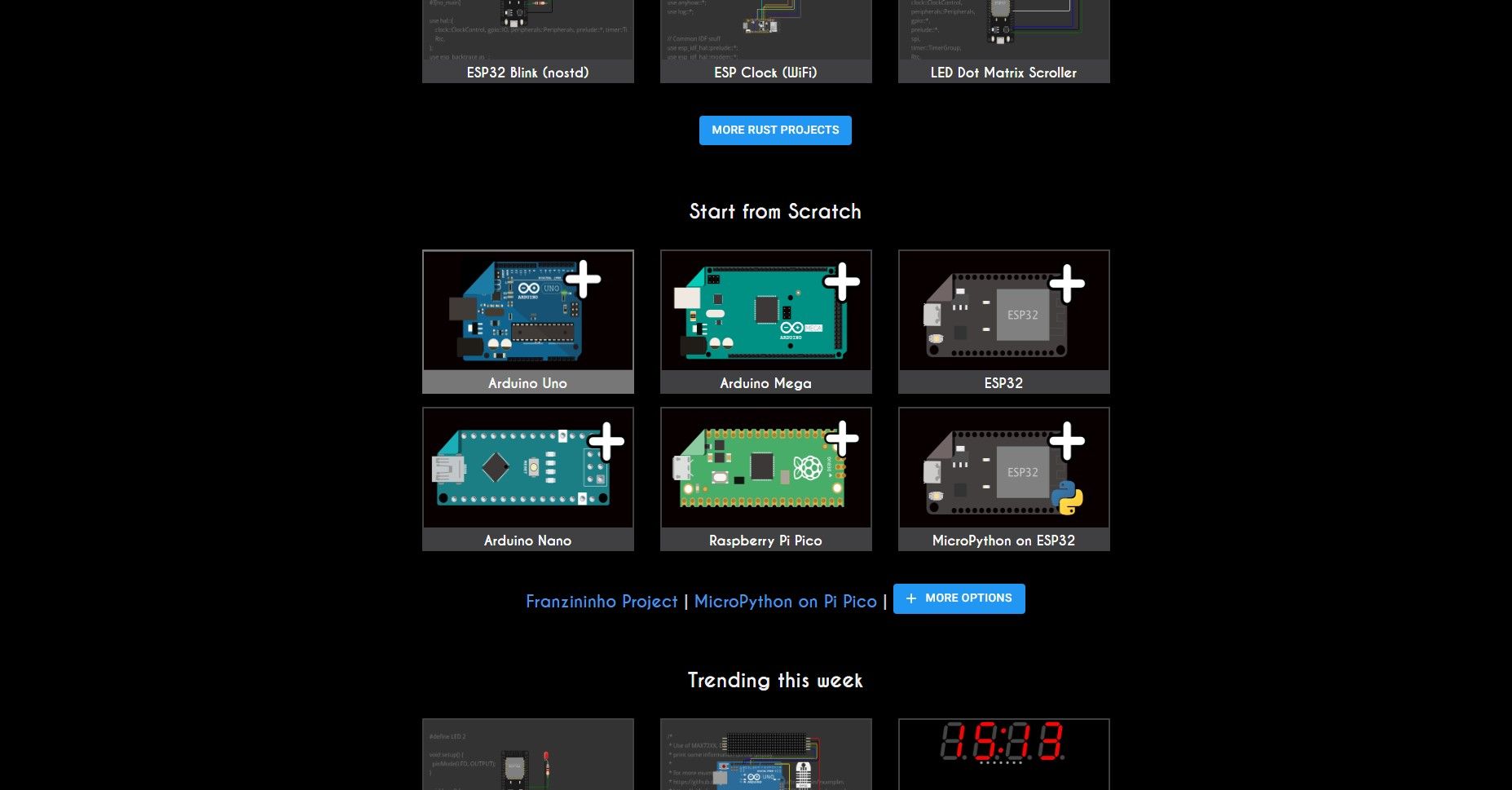
به وب سایت Wokwi بروید و صفحه اصلی را به پایین اسکرول کنید تا بخش Start from Scratch را پیدا کنید. Arduino Uno را انتخاب کنید تا یک پروژه جدید با آن (یا برد انتخابی شما) از پیش بارگذاری شده ایجاد کنید.
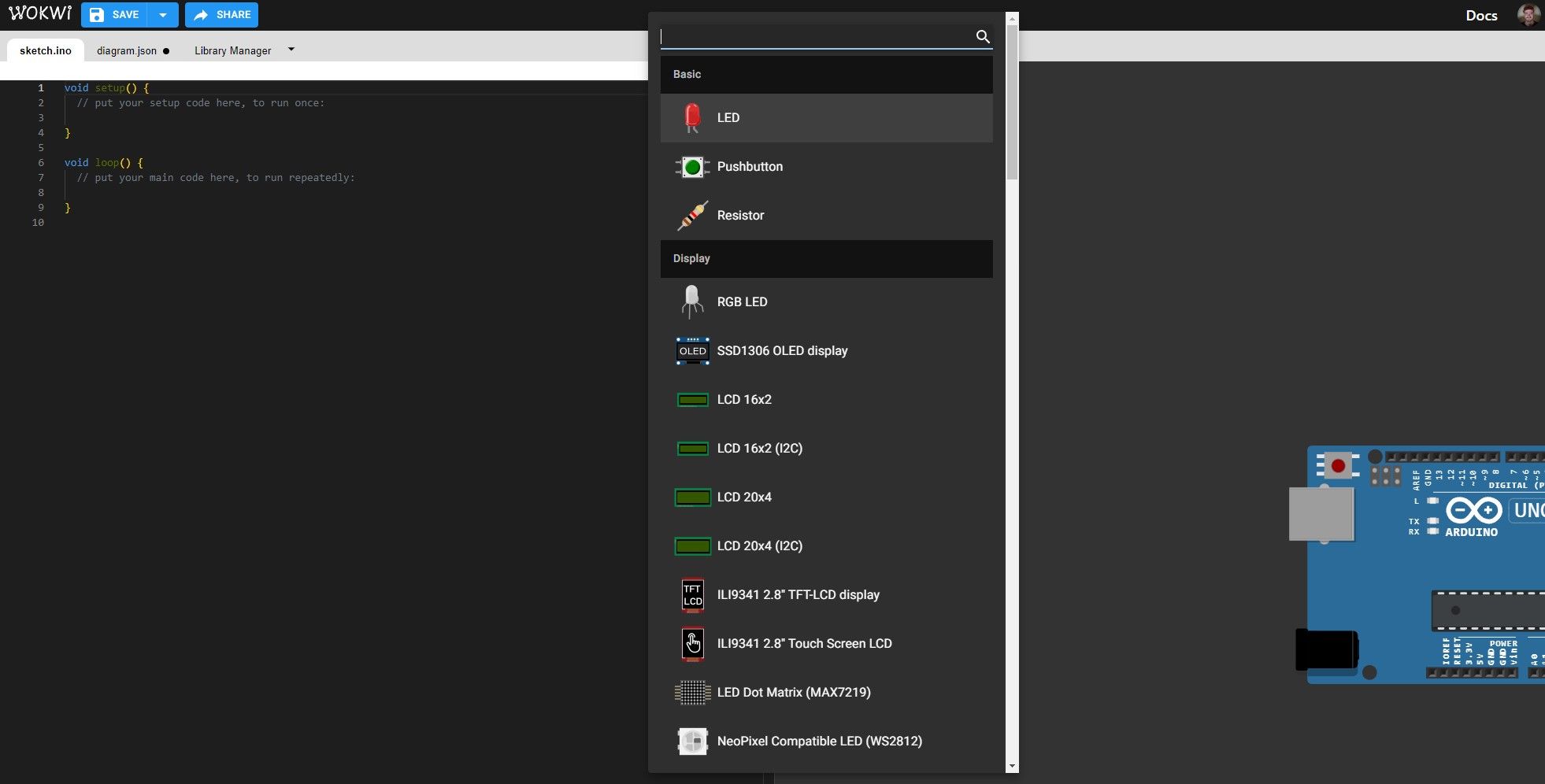
در پنجره شبیه سازی، روی نماد آبی رنگ “+” کلیک کنید و LED را از لیست انتخاب کنید. دوباره به همان منو بروید و یک Resistor به پروژه اضافه کنید.
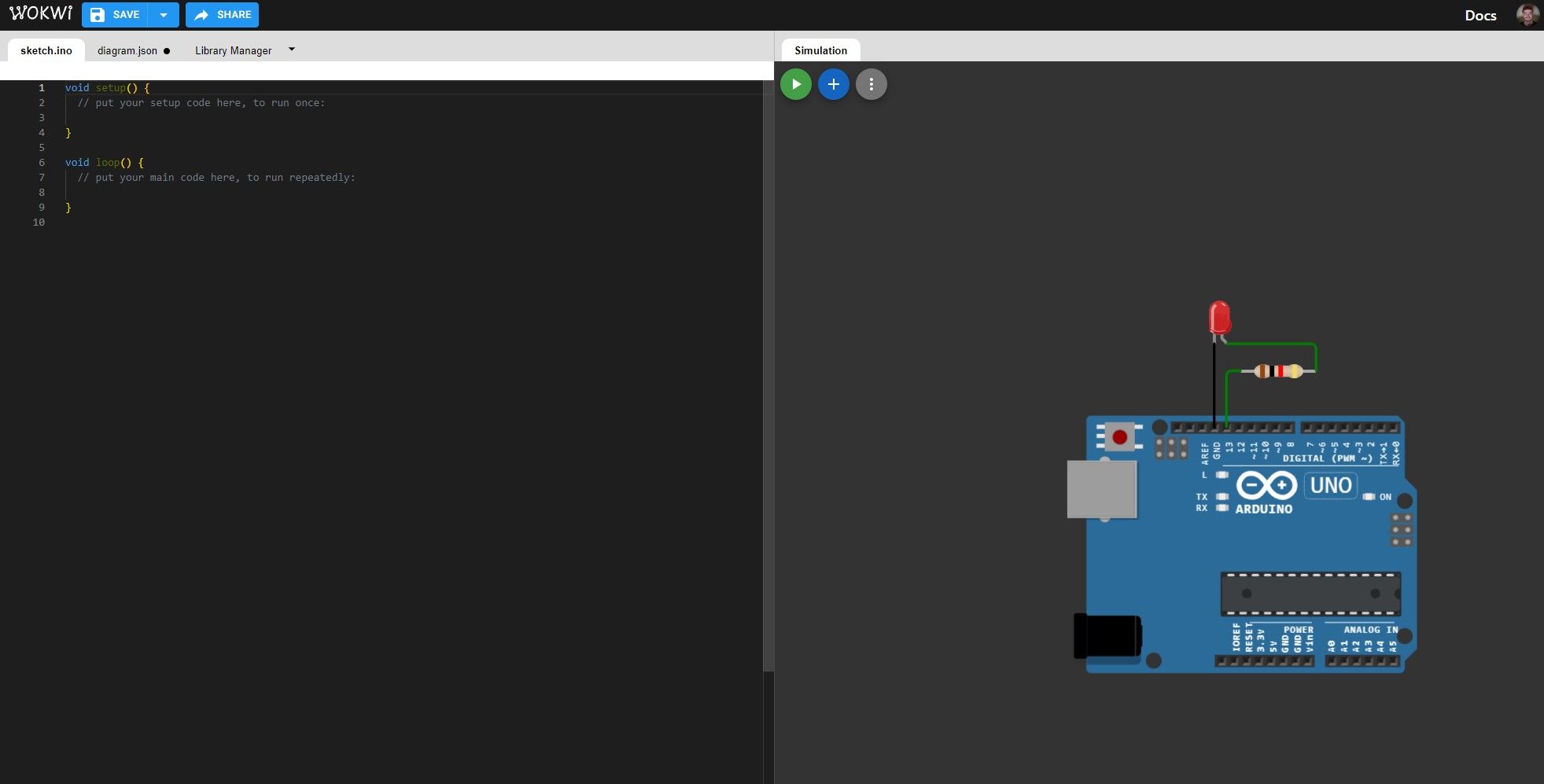
روی پین GND آردوینو کلیک کنید و سیم جدید را به سمت چپ LED بکشید. این کار را با کلیک روی پین 13 روی آردوینو و اتصال آن به یک سر مقاومت دنبال کنید. سر دیگر مقاومت را به پای راست LED وصل کنید.
اکنون زمان اضافه کردن کد است. الگوی کدی که با پروژه جدید بارگذاری شده را حذف کنید و کد مثال Blink را در کادر قرار دهید.
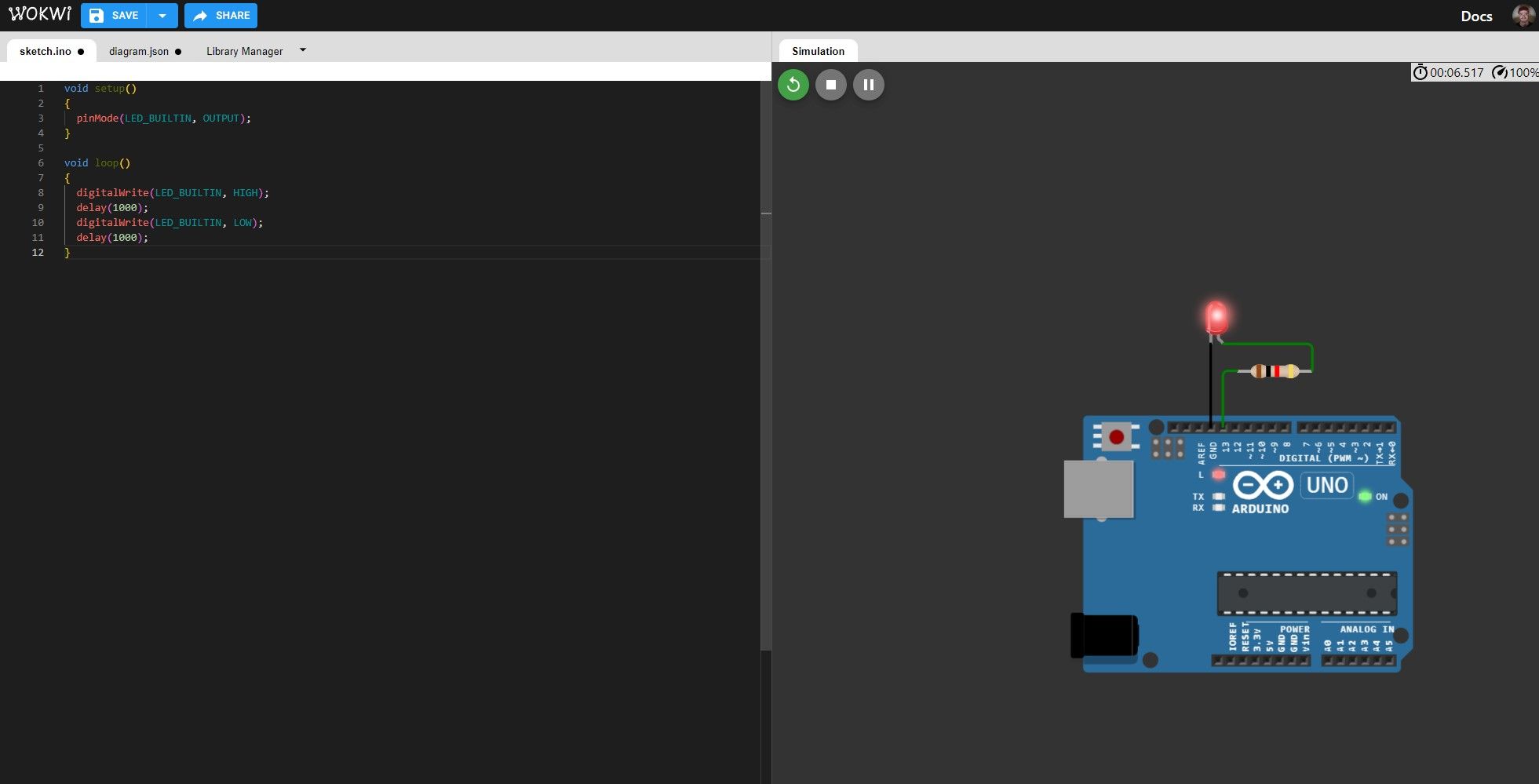
پس از تکمیل، می توانید بر روی دکمه سبز رنگ (فلش سمت راست) کلیک کنید تا شبیه سازی خود را اجرا کنید. LED شما باید روشن و خاموش شود.
نحوه استفاده از مدار Tinkercad برای ایجاد یک مدار آردوینو
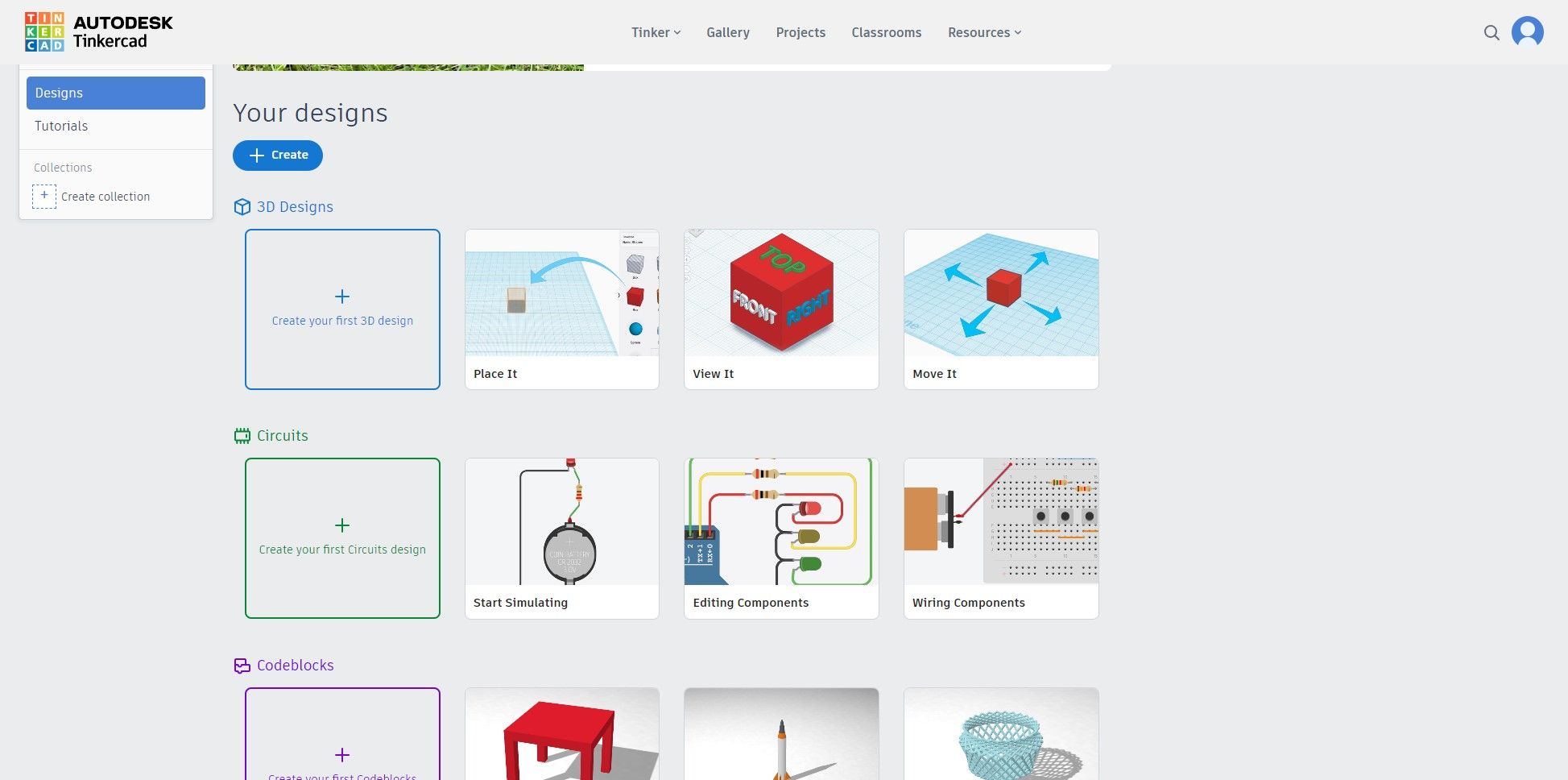
برای شروع به وب سایت Autodesk Tinkercad Circuit بروید و وارد شوید یا یک حساب کاربری جدید ایجاد کنید. هنگامی که به داشبورد دسترسی پیدا کردید، صفحه را به پایین اسکرول کنید و در قسمت Circuits گزینه Create Your First Circuits Design را انتخاب کنید.
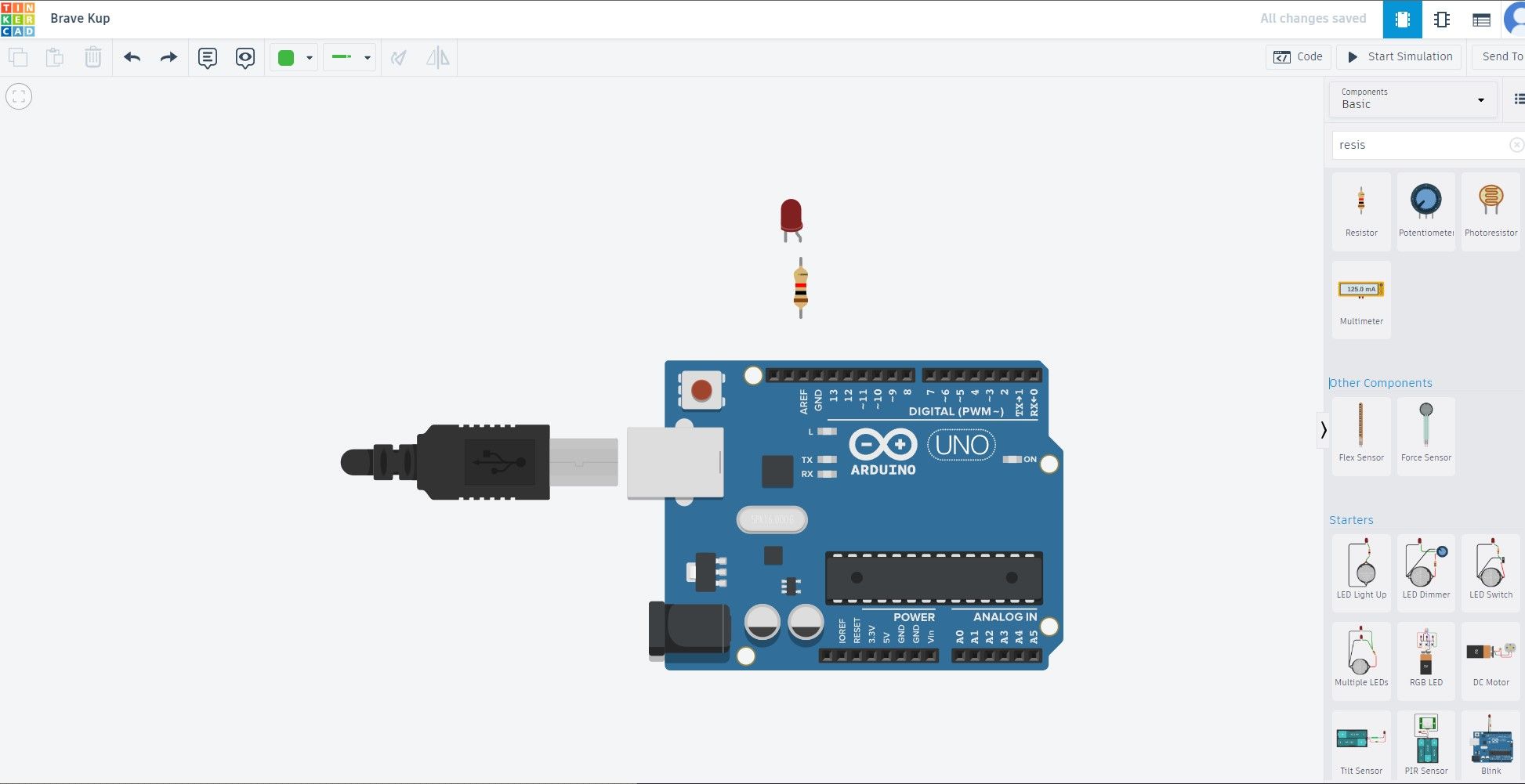
اکنون یک بوم خالی و لیستی از اجزاء را در سمت راست خواهید دید. لیست را به پایین اسکرول کنید یا “Arduino” را جستجو کنید و گزینه Arduino Uno R3 را از لیست انتخاب کنید تا آن را به بوم اضافه کنید. همین کار را برای اضافه کردن یک LED و یک مقاومت به بوم انجام دهید.
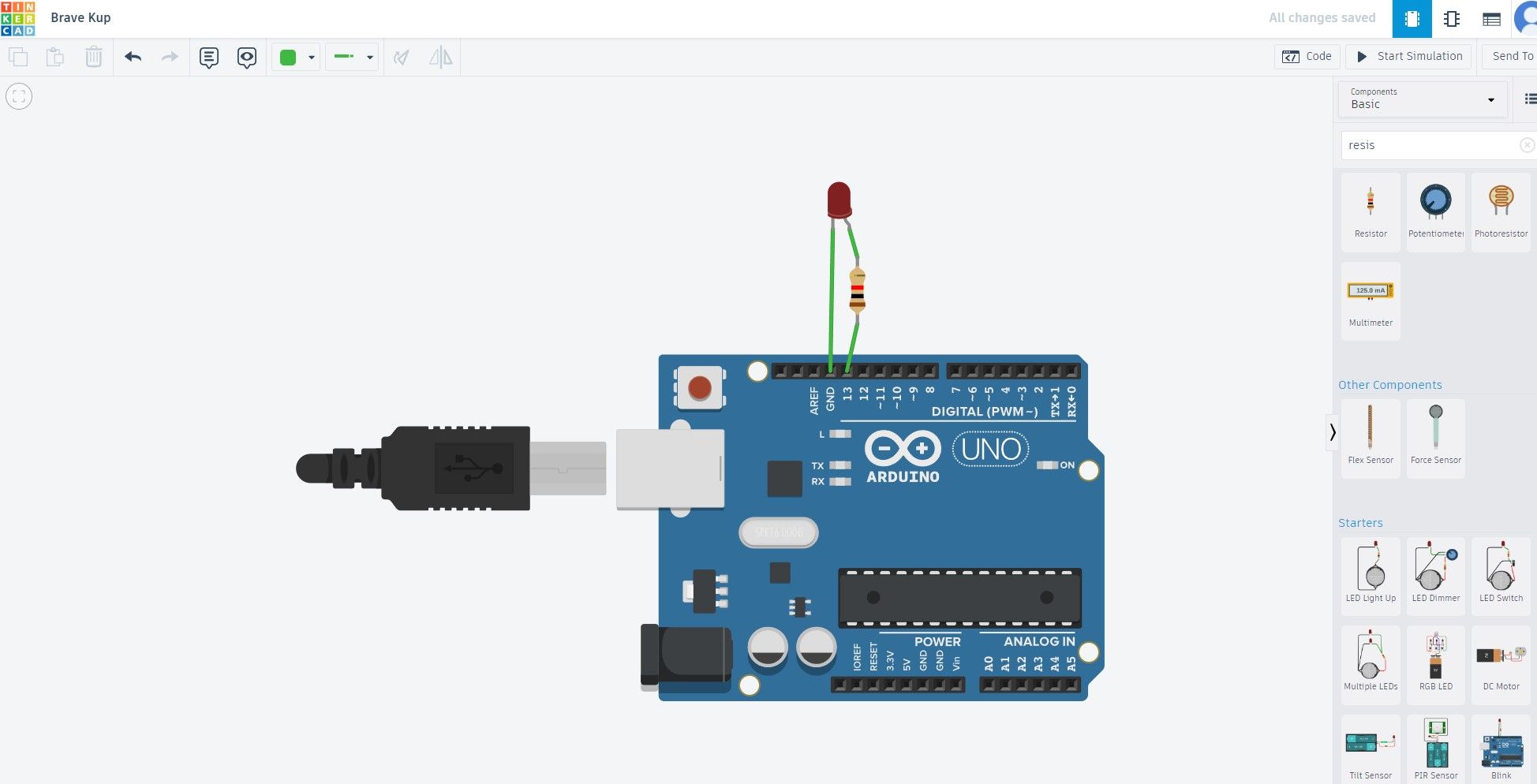
روی پین GND آردوینو کلیک کنید و سیم را به سمت چپ LED بکشید. سپس روی پین 13 آردوینو کلیک کنید و سیم را به نزدیکترین پایه مقاومت بکشید. سر دیگر مقاومت را به پای راست LED وصل کنید.
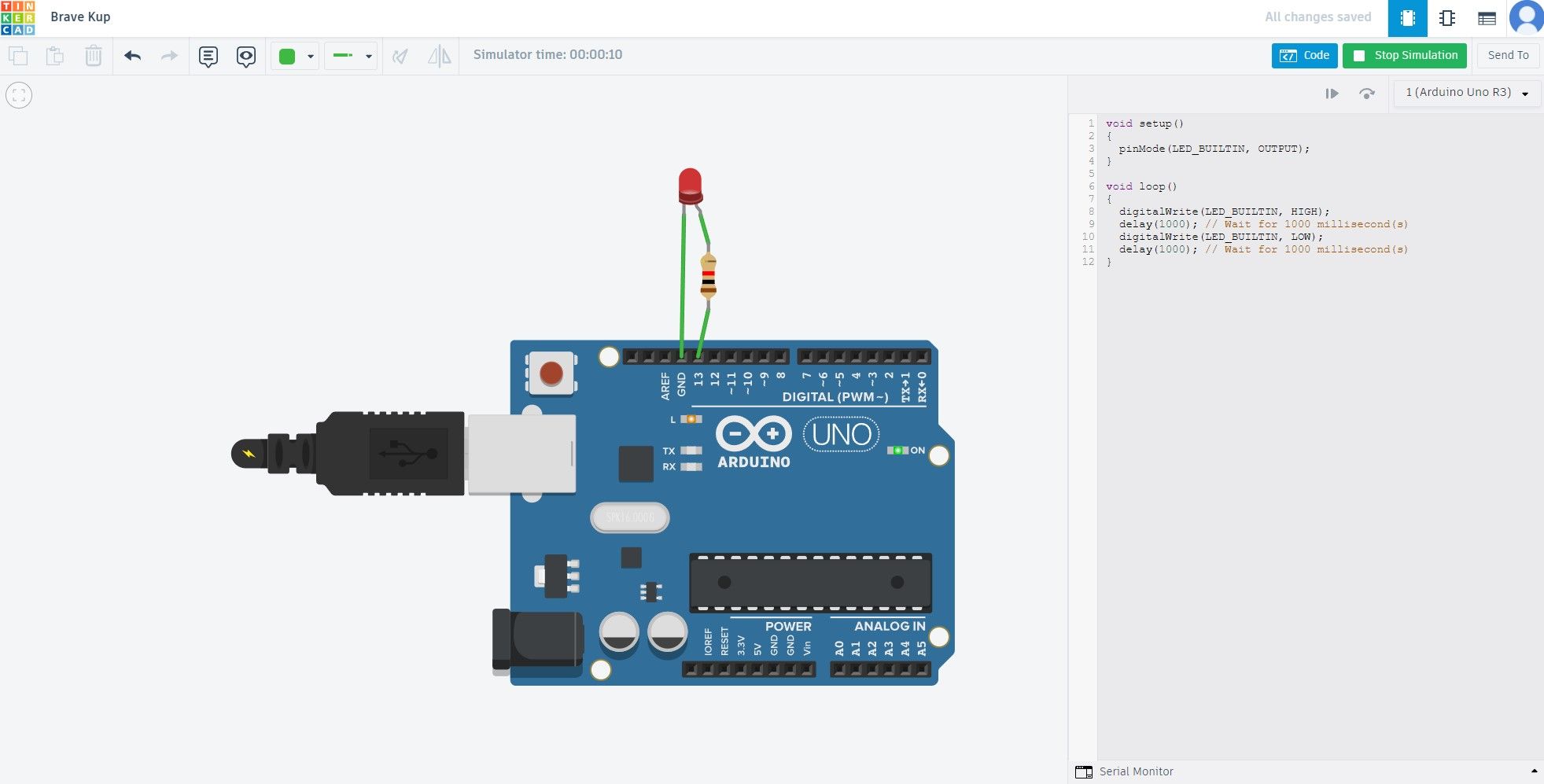
Tinkercad Circuits هم با برنامه نویسی بلاک و هم مبتنی بر کد کار می کند. برای این نمایش، ما از کد استفاده می کنیم، اما اگر بخواهید می توانید این کار را با بلوک نیز انجام دهید. روی Code در سمت راست صفحه کلیک کنید و از منوی کشویی گزینه Text را انتخاب کنید. کد را در این کادر قرار دهید و Start Simulation را بزنید تا کد در عمل مشاهده شود.
نحوه استفاده از SimulIDE برای ایجاد یک مدار آردوینو
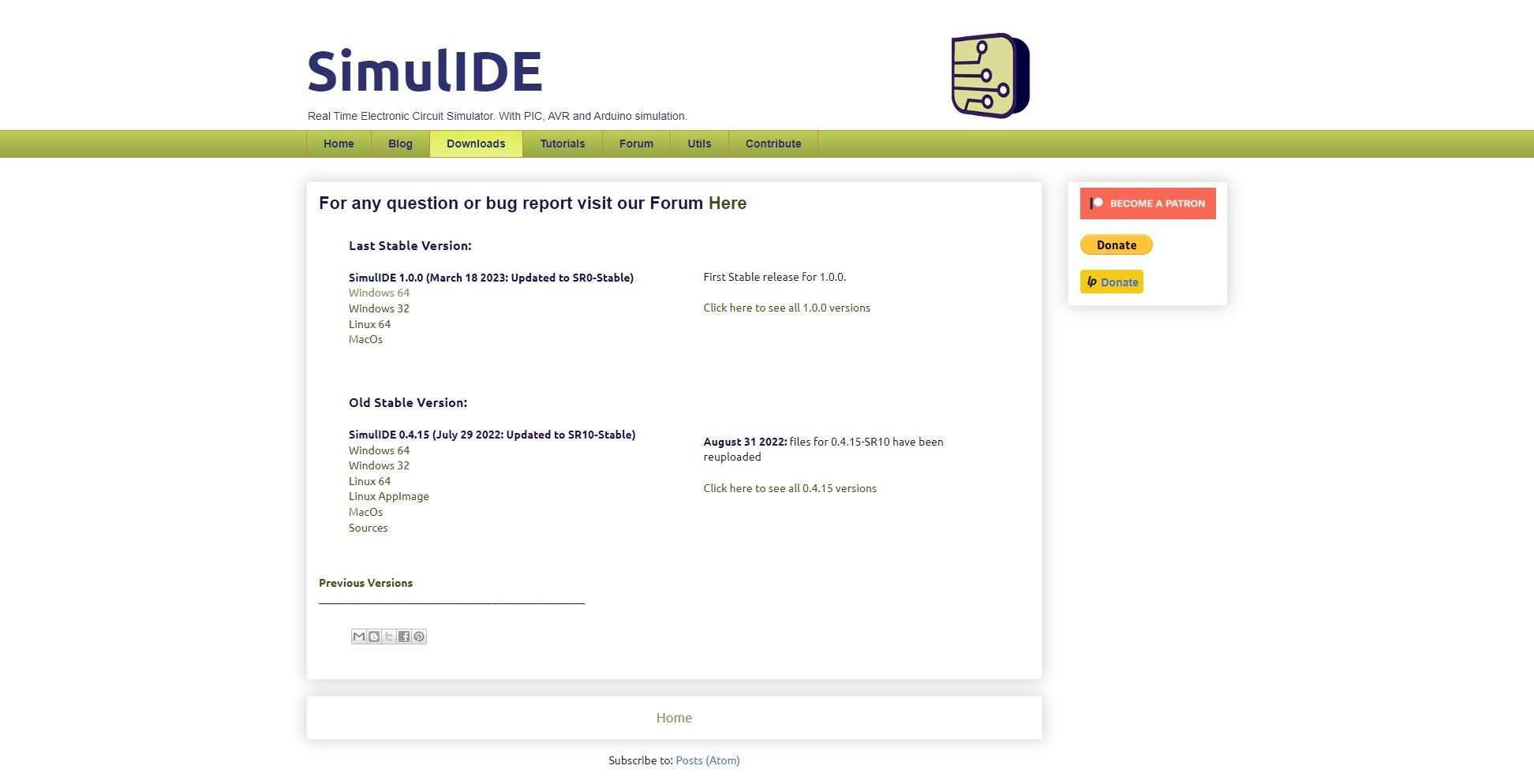
برخلاف Tindercad Circuits و Wokwi، SimulIDE یک اپلیکیشن قابل دانلود است. به وب سایت SimulIDE بروید، آخرین نسخه را برای سیستم عامل خود دانلود کنید، فایل را از بسته بندی خارج کنید و فایل EXE را در داخل آن اجرا کنید.
ما هنوز برای شروع کاملاً آماده نیستیم. در کنار خود SimulIDE، شما همچنین باید یک نسخه قدیمی از Arduino IDE را دانلود کنید. به طور دقیق، آردوینو IDE 1.8.19. به وب سایت آردوینو بروید، نسخه فشرده را برای سیستم عامل خود دانلود کنید و آن را از بسته بندی خارج کنید.
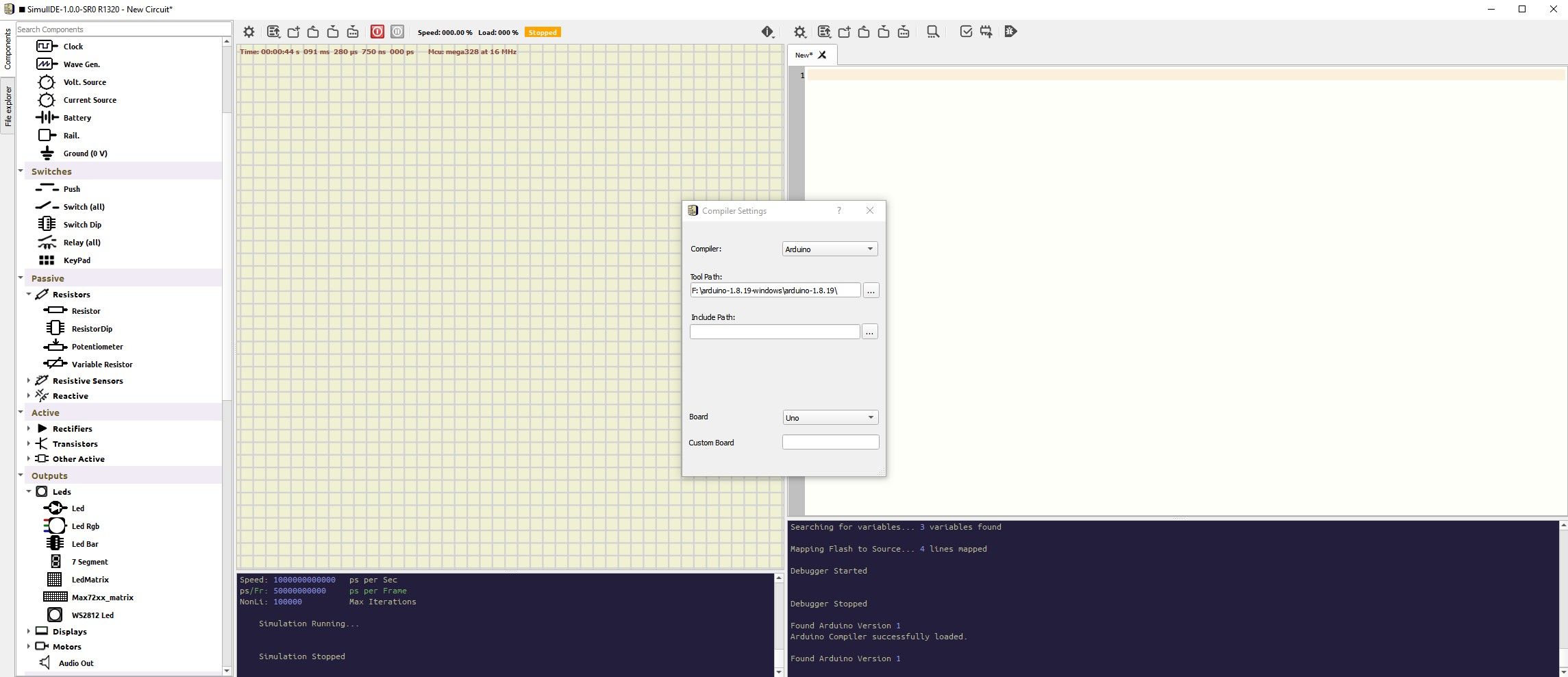
SimulIDE را اجرا کنید و نماد New File را در بالای بوم سمت راست انتخاب کنید. سپس چرخ دنده Settings را در سمت چپ نماد New File انتخاب کنید، روی Compiler Settings کلیک کنید و مطمئن شوید که آردوینو از منوی کشویی دستگاه ها انتخاب شده است. Tool Path را روی دایرکتوری Arduino IDE که دانلود کرده اید تنظیم کنید. در مورد ما، این F:\arduino-1.8.19-windows\arduino-1.8.19\ است.
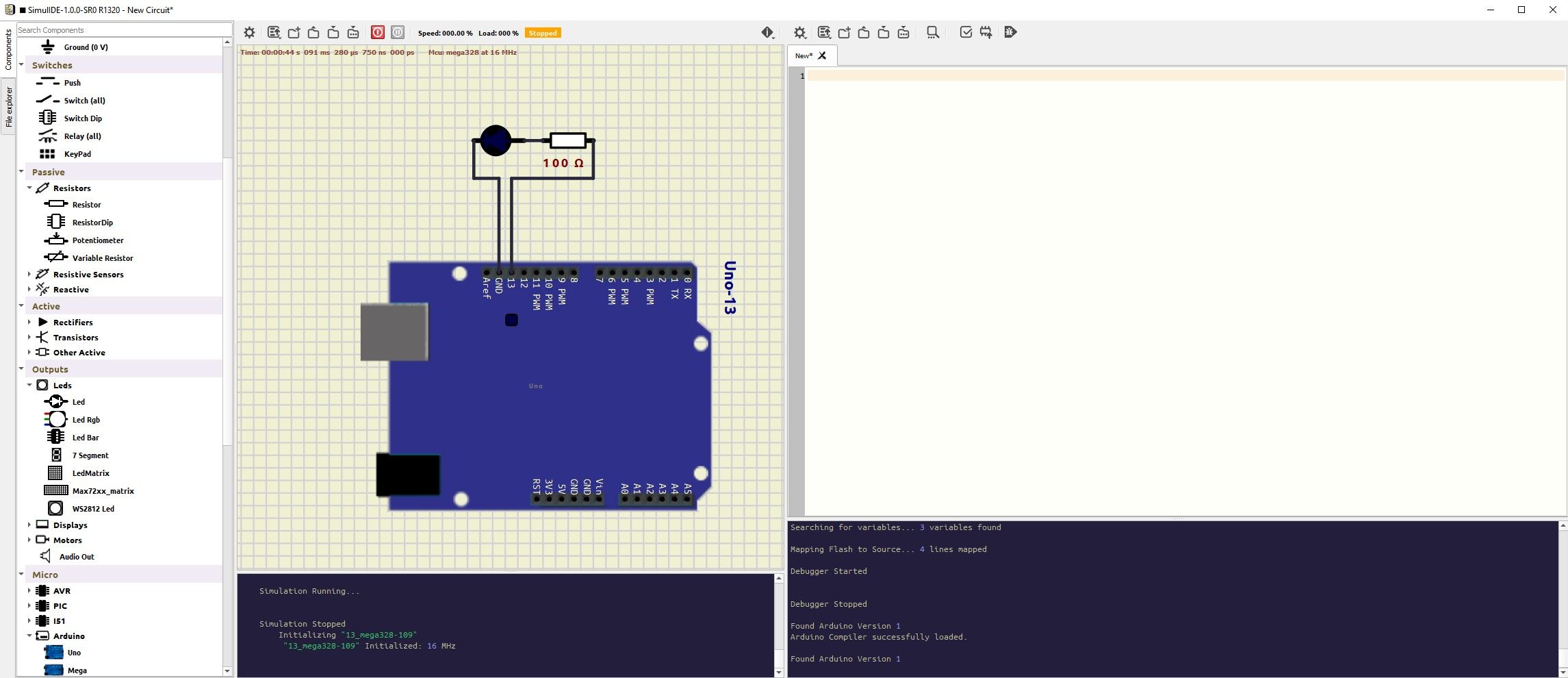
حالا نوبت به اضافه کردن سخت افزار است. یک Arduino Uno، یک LED و یک مقاومت را از لیست سمت چپ صفحه پیدا کنید و آنها را به بوم سمت چپ بکشید. مانند مدارهای دیگر، پایه GND آردوینو را به پایه زمین LED وصل کنید. پایه 13 آردوینو را به یک سر مقاومت و سر دیگر مقاومت را به پایه آزاد LED وصل کنید.
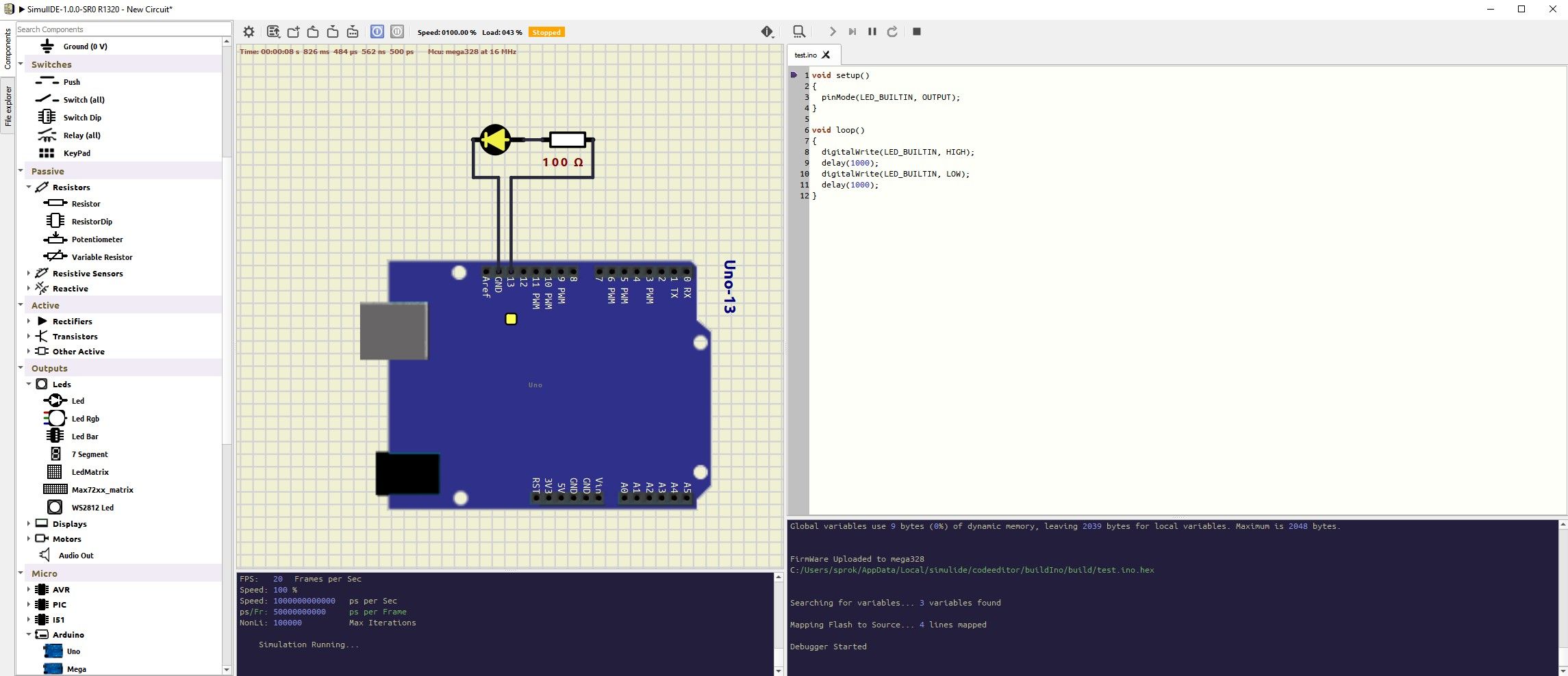
کد را در بوم سمت راست قرار دهید. از اینجا، روی نماد Debug در بالای بوم سمت راست کلیک کنید، فایل را با نام جدید ذخیره کنید و منتظر بمانید تا فرآیند تکمیل شود. برای اجرای شبیه سازی روی نماد Run to Breakpoint در بالای بوم سمت راست کلیک کنید.
کدام شبیه ساز آردوینو برای شما بهترین است؟
همانطور که می بینید، ساخت یک مدار در Wokwi، Tinkercad Circuits یا SimulIDE فرآیند مشابهی است. هر یک از این ابزارها به دلایل متفاوتی متمایز هستند، و روندی که ما اخیراً طی کردهایم، دیدن نقاط قوت آنها را آسانتر میکند.
- Wokwi: سبک وزن، آسان برای استفاده، و با حمایت یک جامعه مشتاق، Wokwi یک انتخاب خوب برای کسانی است که شبیه سازی آردوینو را شروع می کنند. لیست قطعات آن به اندازه SimulIDE جامع نیست، اما همه چیزهایی که برای ایجاد مدارهای پیچیده آردوینو بدون هیچ سخت افزاری نیاز دارید را دارد.
- مدارهای Tinkercad: به لطف پشتوانه Autodesk، مدارهای Tinkercad نرم و مدرن است و بهروزرسانیهای منظم را دریافت میکند. این مجموعه بسیار گسترده ای از اجزا ندارد، اما دارای پروژه های از پیش ساخته شده و برنامه نویسی بلوک است، که آن را برای کاربران جدید عالی می کند. Tinkercad Circuits حتی در مرورگرهای موبایل نیز کار می کند.
- SimulIDE: در حالی که راه اندازی چالش برانگیز است، تعداد کمی شبیه ساز میکروکنترلر می توانند با SimulIDE برابری کنند. این ابزار با صدها کامپوننت، گزینههای تنظیمات جامع و یک دیباگر دقیق، قادر به انجام پروژههای پیچیده مانند یک بازی ویدیویی دستی آردوینو است.
با برنامه نویسی آردوینو شروع کنید
اگر آردوینو در دست ندارید، استفاده از یکی از این شبیه سازها یک راه عالی برای شروع یادگیری برنامه نویسی و برنامه ریزی یک پروژه الکترونیکی است.
آردوینوها ابزاری عالی برای هر برنامه نویس یا سازنده نوپایی هستند. استفاده از آنها آسان، در دسترس و سرگرم کننده هستند و مقالات زیادی در سایت MakeUseOf برای شروع شما وجود دارد. چه بخواهید یک کنسول بازی قابل حمل بسازید یا یک دماسنج دسکتاپ، ارزش این را دارد که امروز با رویاهای آردوینو خود شروع کنید.
